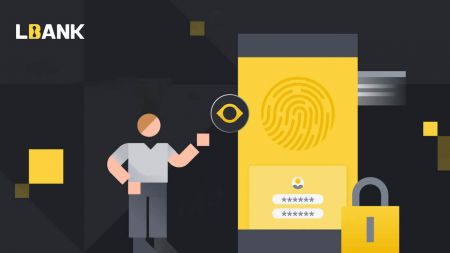Jak zarejestrować i zweryfikować konto w LBanku
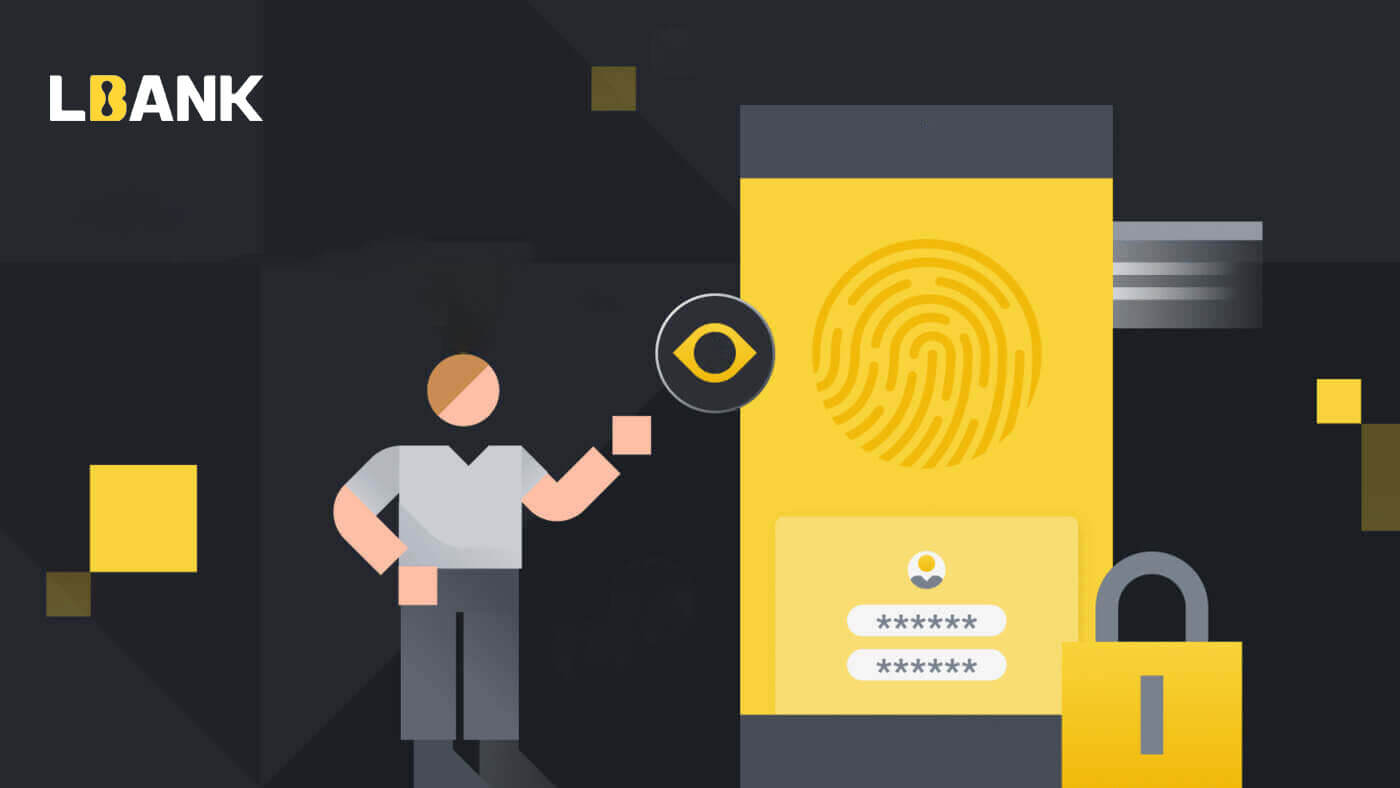
Jak zarejestrować konto w LBanku
Jak zarejestrować konto LBank za pomocą telefonu komórkowego
Zarejestruj konto za pośrednictwem aplikacji LBank
1. Otwórz pobraną aplikację LBank [ Aplikacja LBank iOS ] lub [ Aplikacja LBank Android ], kliknij ikonę profilu i dotknij [Zaloguj się/Zarejestruj się] .

2. Kliknij [Zarejestruj się] . Wprowadź [Numer telefonu] i [Hasło], których będziesz używać do swojego konta.

3. Skonfiguruj swoje hasło i kod zaproszenia (opcjonalnie). Zaznacz pole obok [Zapoznałem się i zgadzam się na Umowę użytkownika LBank] i kliknij [Zarejestruj się] .

7. Twoja rejestracja konta została zakończona.Teraz możesz się zalogować, aby rozpocząć handel!

Uwaga:
zdecydowanie zalecamy włączenie uwierzytelniania dwuskładnikowego (2FA) w celu zapewnienia bezpieczeństwa konta. LBank obsługuje zarówno Google, jak i SMS 2FA.
*Przed rozpoczęciem handlu P2P musisz najpierw przejść weryfikację tożsamości i uwierzytelnienie 2FA.
Zarejestruj konto przez Internet mobilny
1. Aby się zarejestrować, wybierz symbol znajdujący się w prawym górnym rogu strony głównej LBanku .

2. Kliknij [Zarejestruj się] .

3. Wprowadź [adres e-mail] i [hasło], których będziesz używać do swojego konta, oraz [Kod zaproszenia (opcjonalnie)] . Zaznacz pole obok [Zapoznałem się i zgadzam się z Umową użytkownika LBank] i dotknij [Zarejestruj się] .

4. Wprowadź [Kod weryfikacyjny e-maila] wysłany na Twój adres e-mail. Następnie kliknij [Prześlij] .

5. Kod weryfikacyjny zostanie wysłany na Twój adres e-mail.

6. Twoja rejestracja konta została zakończona.Teraz możesz się zalogować, aby rozpocząć handel!

Jak zarejestrować konto LBank z komputera
Zarejestruj konto w LBank za pomocą adresu e-mail
1. Najpierw wchodzisz na stronę LBanku i klikasz [Zarejestruj się] w prawym górnym rogu.

2. Po otwarciu strony rejestracji wprowadź swój [Email] , ustaw hasło, po przeczytaniu kliknij [Przeczytałem umowę o świadczenie usług LBank] i kliknij [Zarejestruj się] .

Pamiętaj: Zarejestrowane konto e-mail jest ściśle powiązane z kontem w LBanku, dlatego prosimy o zapewnienie bezpieczeństwa i wybranie silnego i skomplikowanego hasła, które zawiera wielkie i małe litery, cyfry i symbole. Na koniec sporządź dokładny zapis haseł do zarejestrowanego konta e-mail i LBanku. I trzymaj je ostrożnie.
3. Wejdź[Kod weryfikacyjny] wysłany na Twój e-mail.

3. Po wykonaniu kroków od pierwszego do drugiego rejestracja konta jest zakończona . Możesz skorzystać z platformy LBank i rozpocząć handel .

Zarejestruj konto w LBanku za pomocą numeru telefonu
1. Przejdź do LBanku , a następnie kliknij [Zarejestruj się] w prawym górnym rogu.
2. Na stronie rejestracji wybierz [Kod kraju] , wprowadź swój [ Numer telefonu] i utwórz hasło do swojego konta. Następnie przeczytaj i zaakceptuj Warunki korzystania z usługi, a następnie kliknij [Zarejestruj się] .
Uwaga :
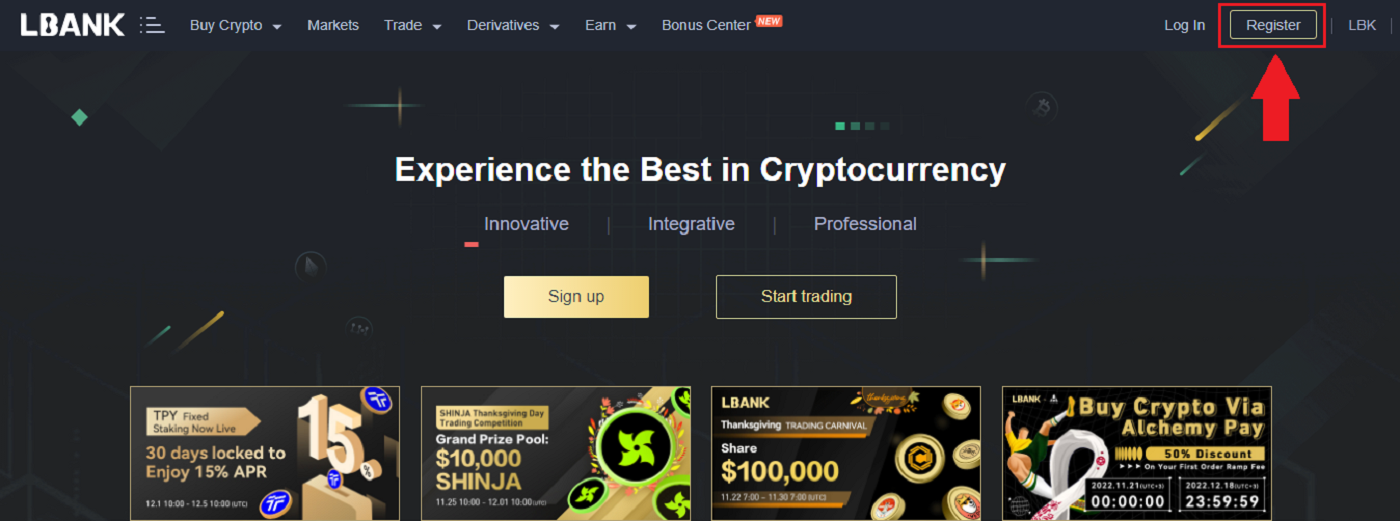
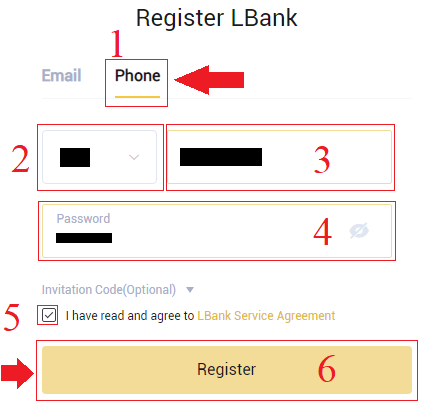
- Twoje hasło musi być kombinacją cyfr i liter. Powinien zawierać co najmniej 8 znaków, jedną WIELKĄ literę i jedną cyfrę.
- Jeśli otrzymałeś polecenie zarejestrowania się w LBank, pamiętaj, aby wpisać tutaj poprawny kod zaproszenia (opcjonalnie).
3. System wyśle kod weryfikacyjny na Twój numer telefonu . Wprowadź kod weryfikacyjny w ciągu 60 minut.

4. Gratulacje, pomyślnie zarejestrowałeś się w LBanku .

Pobierz i zainstaluj aplikację LBank
Pobierz i zainstaluj aplikację LBank na iOS
1. Pobierz naszą aplikację LBank ze sklepu App Store lub kliknij LBank - Kup Bitcoin Crypto2. Kliknij [Pobierz] .
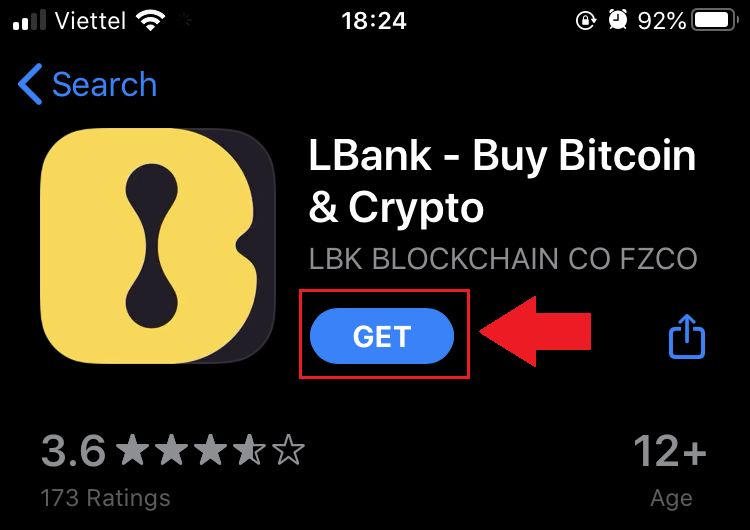
3. Poczekaj na zakończenie instalacji. Następnie możesz otworzyć aplikację i zarejestrować się w aplikacji LBank.
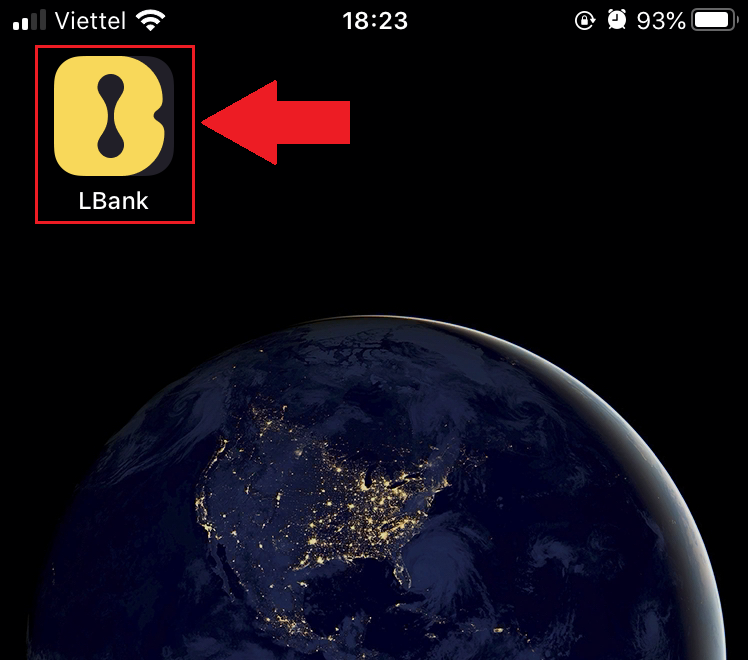
Pobierz i zainstaluj aplikację LBank na Androida
1. Otwórz poniższą aplikację na swoim telefonie, klikając LBank - Kup Bitcoin Crypto .
2. Kliknij [Zainstaluj] , aby zakończyć pobieranie.
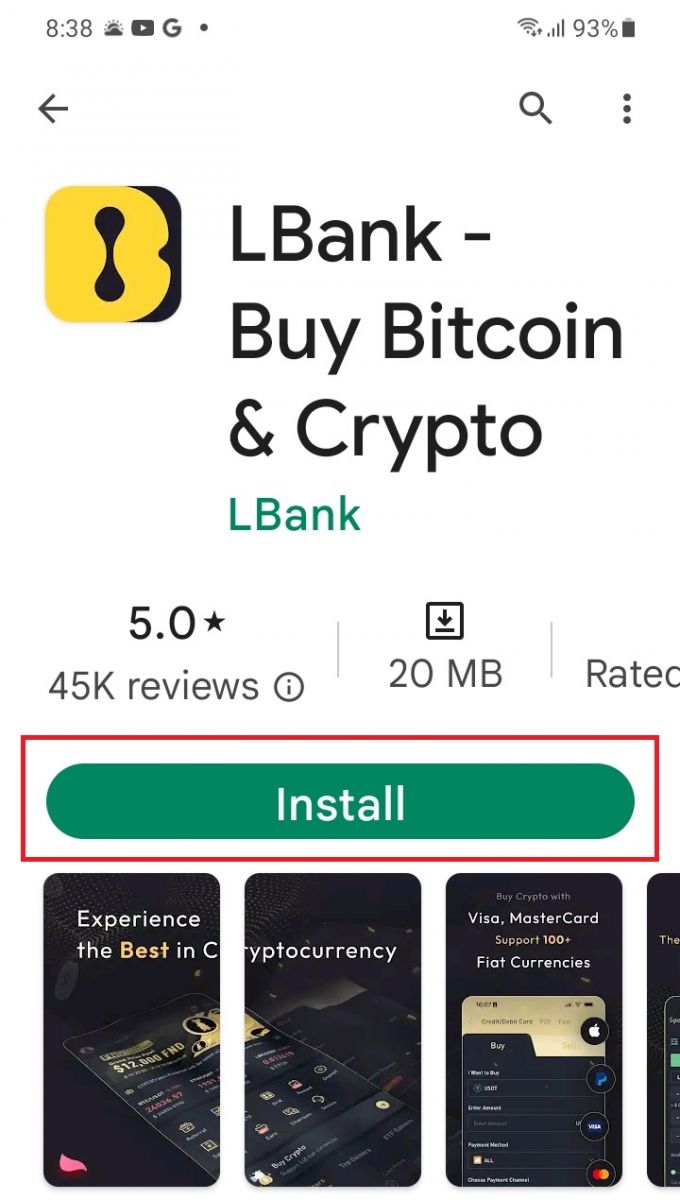
3. Otwórz pobraną aplikację, aby zarejestrować konto w aplikacji LBank.
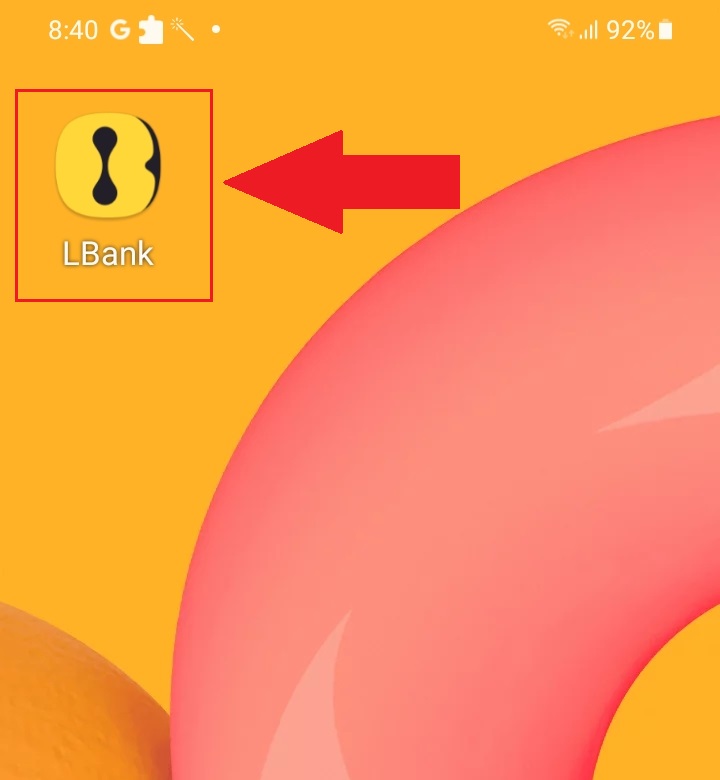
Często zadawane pytania (FAQ)
Czy wymagane jest pobranie programu na komputer lub smartfon?
Nie, to nie jest konieczne. Wystarczy wypełnić formularz na stronie internetowej firmy, aby się zarejestrować i utworzyć indywidualne konto.
Jak zmodyfikować swoją skrzynkę pocztową?
Jeśli chcesz zmodyfikować adres e-mail konta, Twoje konto musi przejść certyfikację poziomu 2 przez co najmniej 7 dni, a następnie przygotuj następujące informacje i prześlij je do obsługi klienta:
- Dostarcz trzy zdjęcia weryfikacyjne:
1. Widok dowodu osobistego/paszportu z przodu (należy wyraźnie pokazać Twoje dane osobowe)
2. Dowód osobisty/paszport odwrócony
3. Trzymając stronę z informacjami o dowodzie osobistym/paszporcie oraz papier do podpisu, napisz na papierze: zmień skrzynkę xxx na skrzynkę xxx, LBank, aktualny (rok, miesiąc, dzień), podpis, upewnij się, że treść zdjęcia i podpis własnoręczny są dobrze widoczne. - Zrzut ekranu z najnowszą historią doładowań i transakcji
- Twój nowy adres e-mail
Po złożeniu wniosku obsługa klienta zmodyfikuje skrzynkę pocztową w ciągu 1 dnia roboczego, prosimy o cierpliwość.
Dla bezpieczeństwa konta, po zmianie skrzynki pocztowej, funkcja wypłaty nie będzie dostępna przez 24 godziny (1 dzień).
Jeśli masz jakiekolwiek problemy, skontaktuj się z oficjalnym adresem e-mail LBanku: [email protected] , a my zapewnimy Ci szczerą, przyjazną i natychmiastową obsługę. Zapraszamy również do przyłączenia się do anglojęzycznej społeczności w celu omówienia najnowszego numeru (Telegram): https://t.me/LBankinfo .
Nie możesz otrzymać wiadomości e-mail od LBanku?
Uprzejmie prosimy o przestrzeganie poniższych procedur:
- Sprawdź zarejestrowane konto e-mail i upewnij się, że jest poprawne.
- Sprawdź folder ze spamem w systemie poczty e-mail, aby wyszukać wiadomość e-mail.
- Dodaj e-mail LBank do białej listy na swoim serwerze pocztowym.
[email protected]
[email protected]
- Upewnij się, że klient poczty e-mail działa normalnie.
- Zaleca się korzystanie z popularnych usług pocztowych, takich jak Outlook i QQ. (Usługa e-mail Gmail nie jest zalecana)
Jednocześnie zapraszamy do dołączenia do globalnej społeczności LBanku w celu omówienia najnowszych informacji (Telegram): https://t.me/LBankinfo .
Czas pracy obsługi klienta online: 9:00 - 21:00
System zapytań: https://lbankinfo.zendesk.com/hc/zh-cn/requests/new
Oficjalny adres e-mail: [email protected]
Jak zweryfikować konto w LBanku
Jak zakończyć weryfikację tożsamości w sieci LBank
1. Na stronie głównej kliknij tag profilu - [Bezpieczeństwo].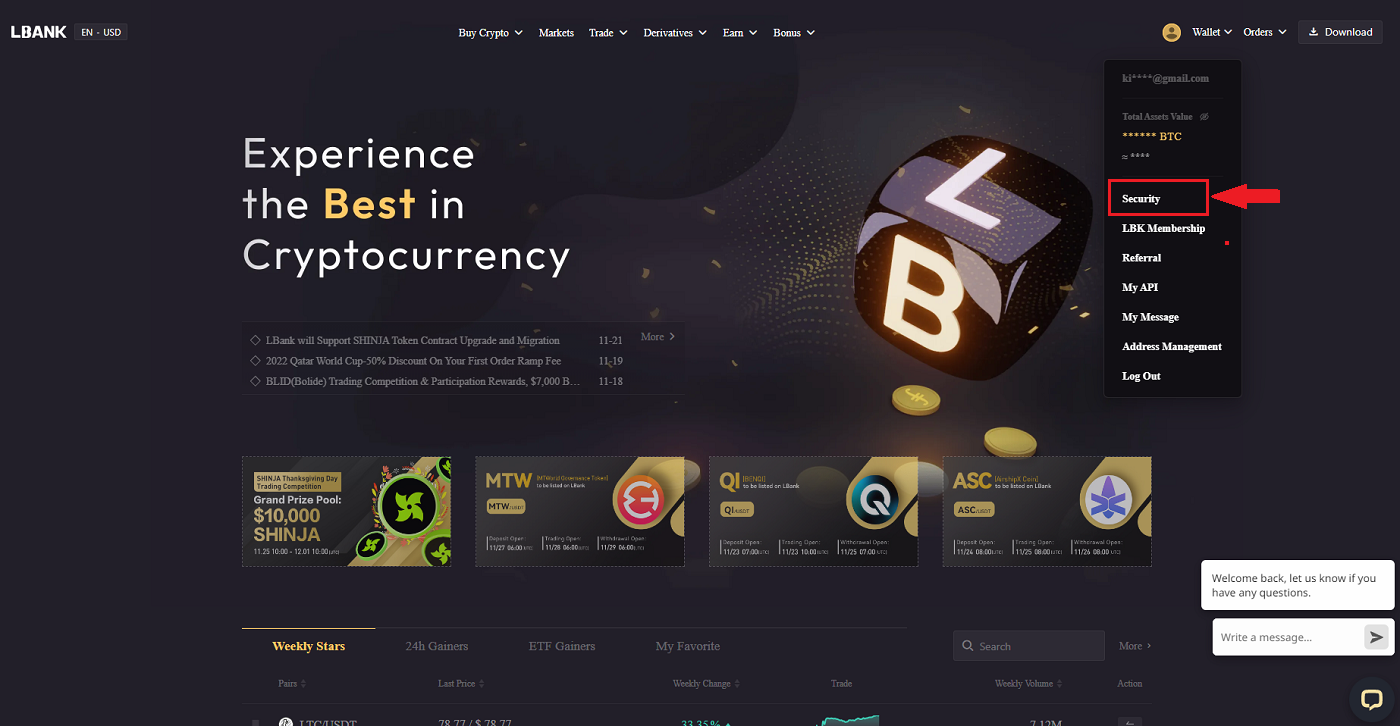
2. Wybierz KYC i kliknij [Weryfikacja].
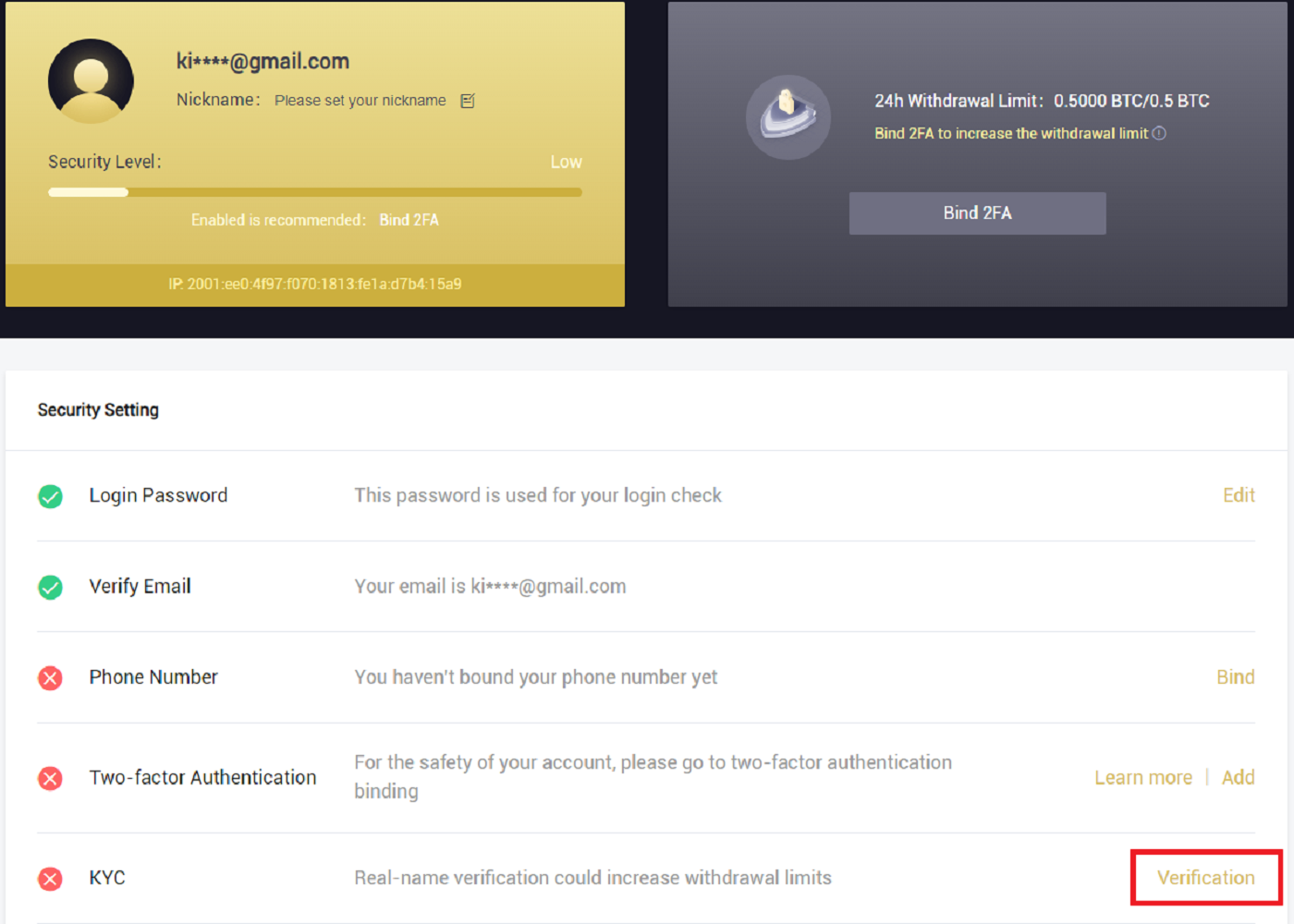
3. W razie potrzeby wprowadź swoje dane osobowe, a następnie kliknij przycisk [Dalej].
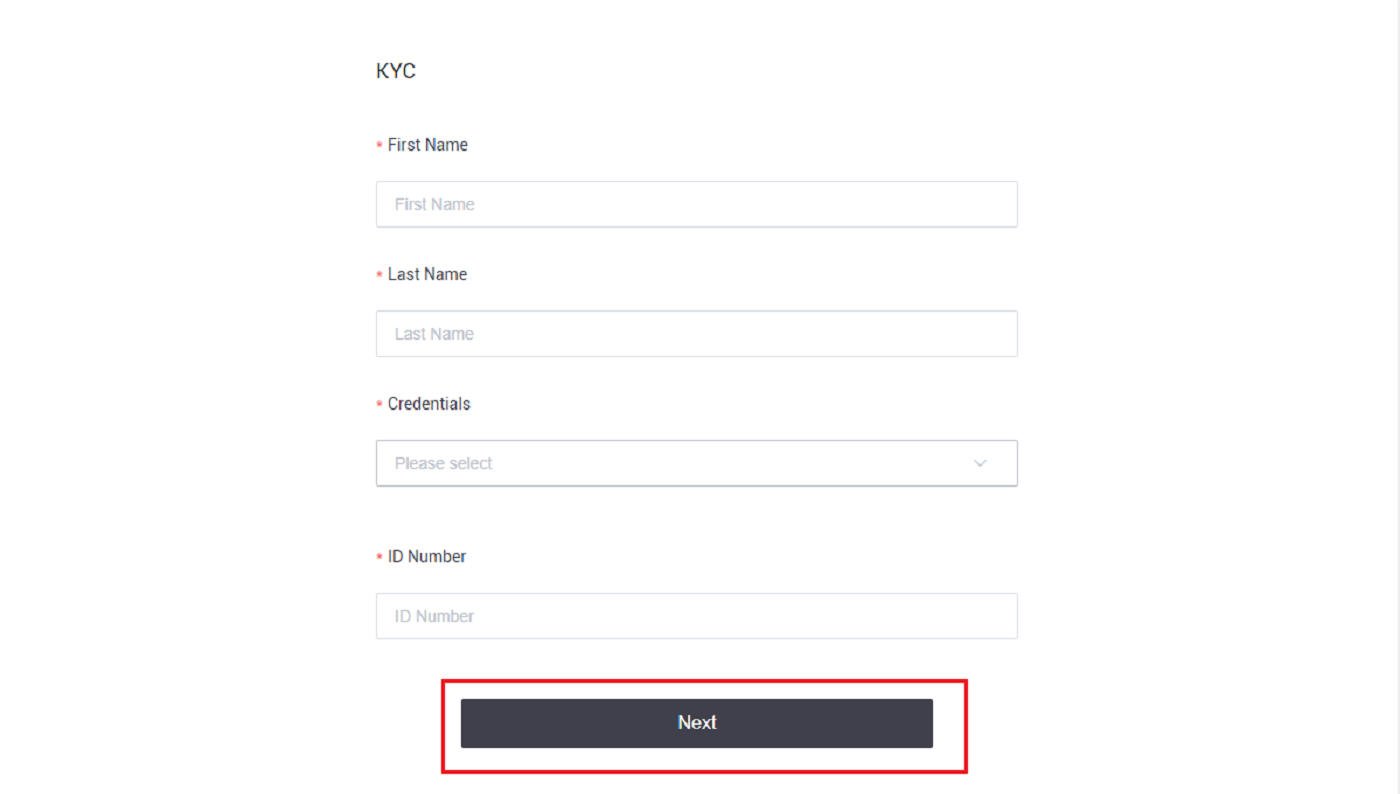
Uwaga: Istnieją trzy rodzaje dowodów osobistych, które można wybrać: dowód osobisty, paszport i prawo jazdy.
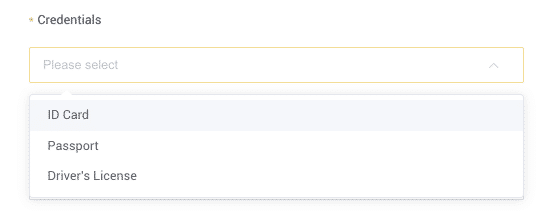
4. Kliknij [Prześlij] po dodaniu niezbędnych materiałów.
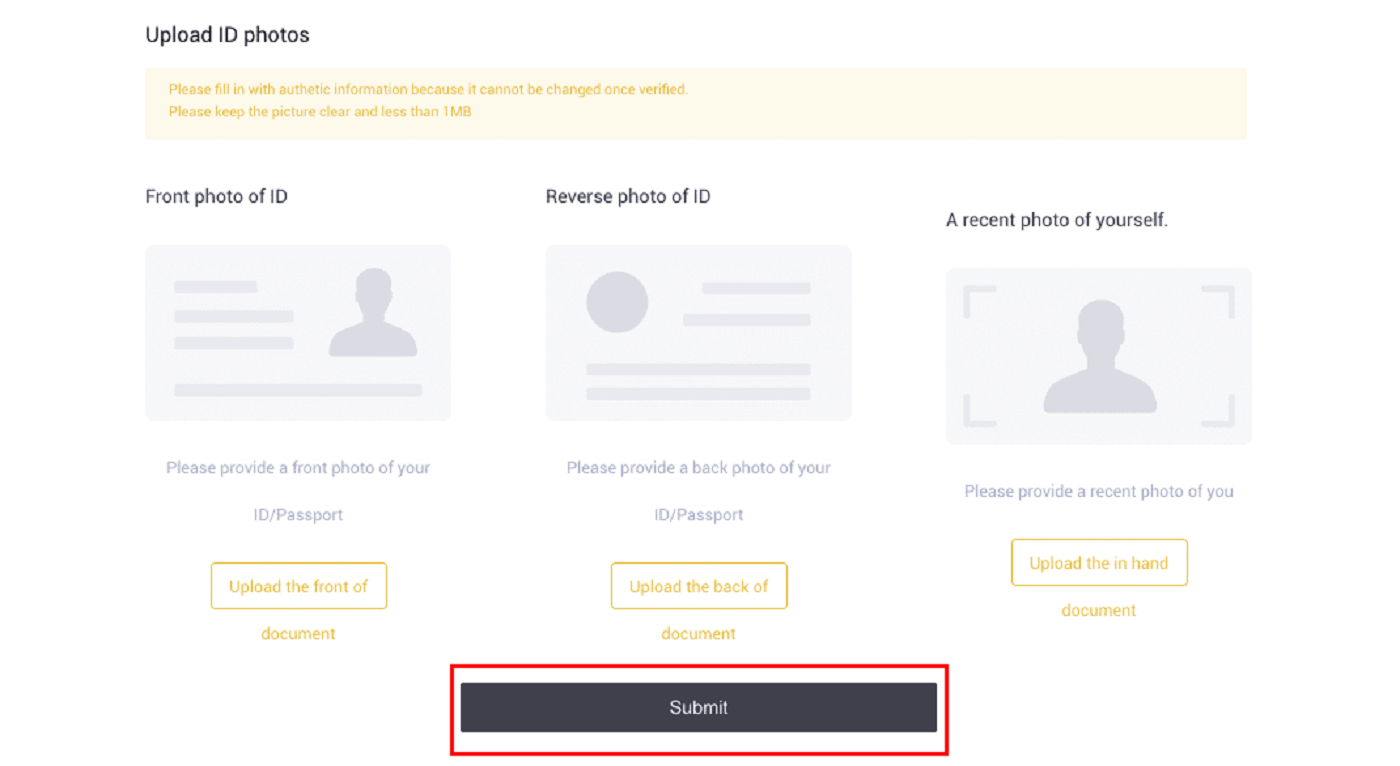
5. Po przesłaniu Twoje dane uwierzytelniające zostaną sprawdzone.
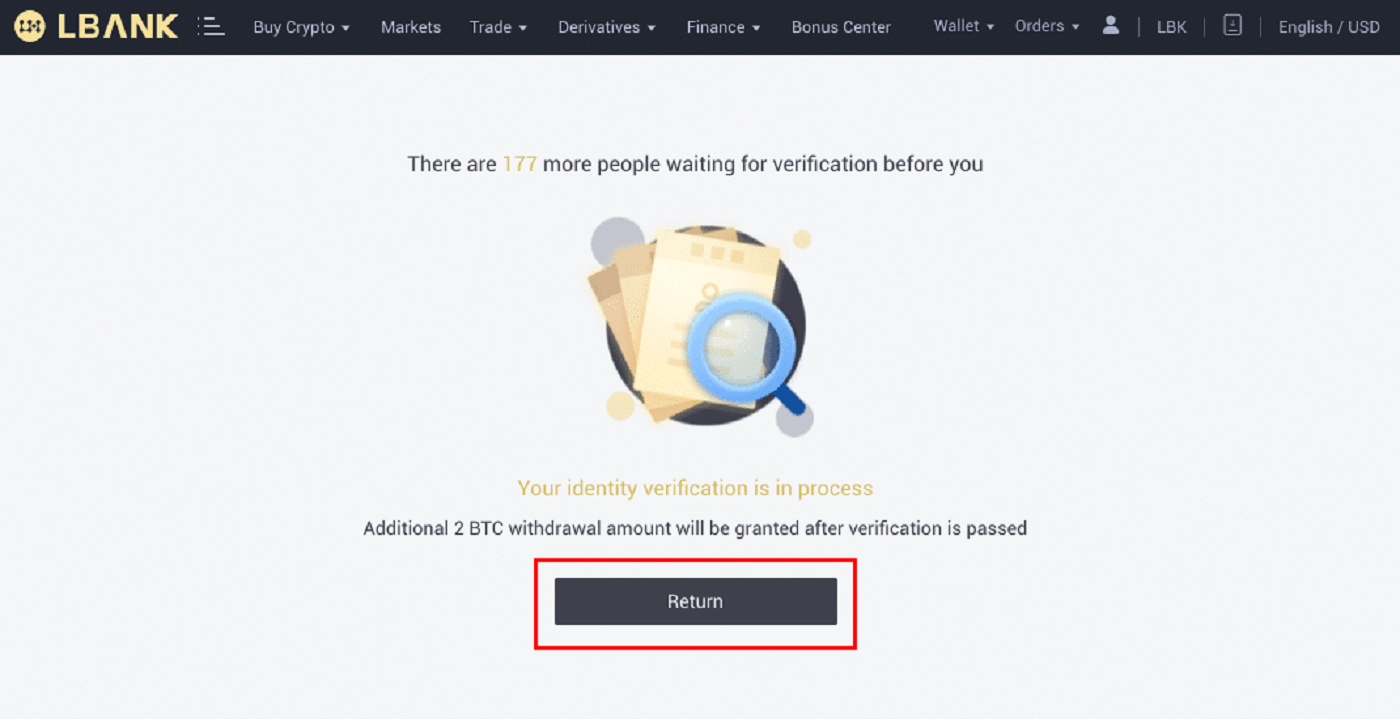
Uwaga: Procedurę przeglądu można wykonać w [Bezpieczeństwo] . Poziom bezpieczeństwa, którego doświadczasz, wzrośnie.
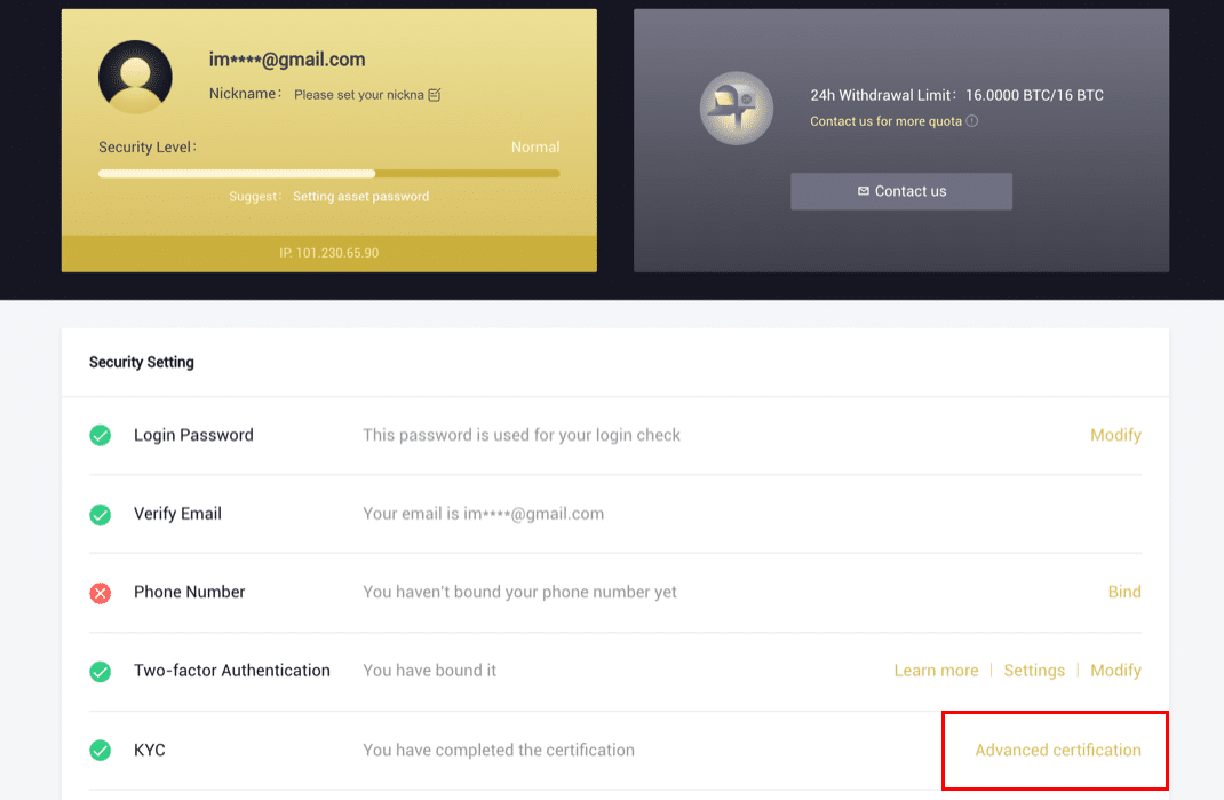
Jak ukończyć weryfikację tożsamości w aplikacji LBank
1. Otwórz aplikację LBank [ LBank App iOS ] lub [ LBank App Android ] i kliknij symbol w lewym górnym rogu.
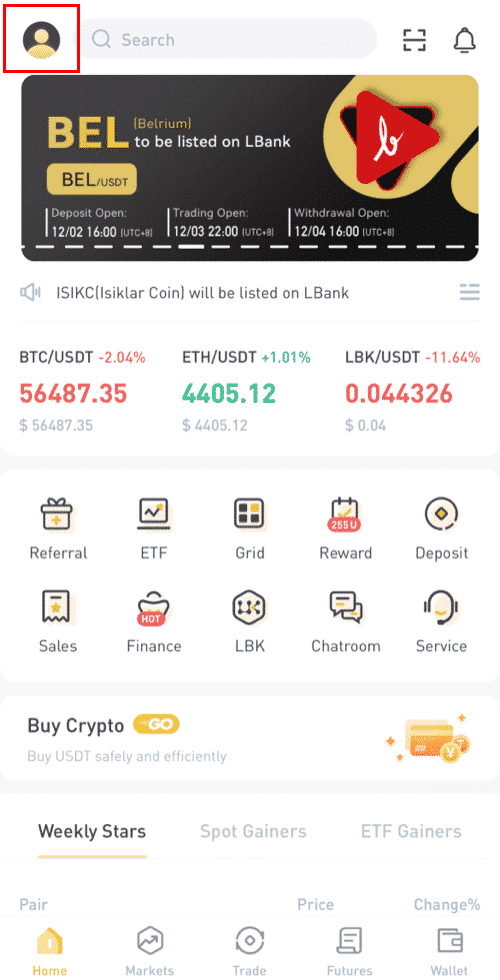
2. Kliknij [Weryfikacja tożsamości] .
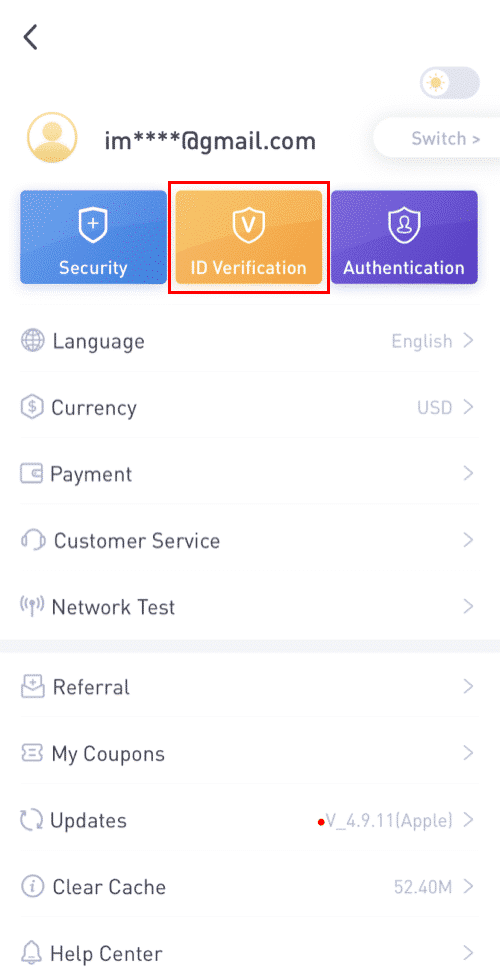
3. W razie potrzeby wprowadź swoje dane osobowe, a następnie kliknij przycisk [Następny krok].
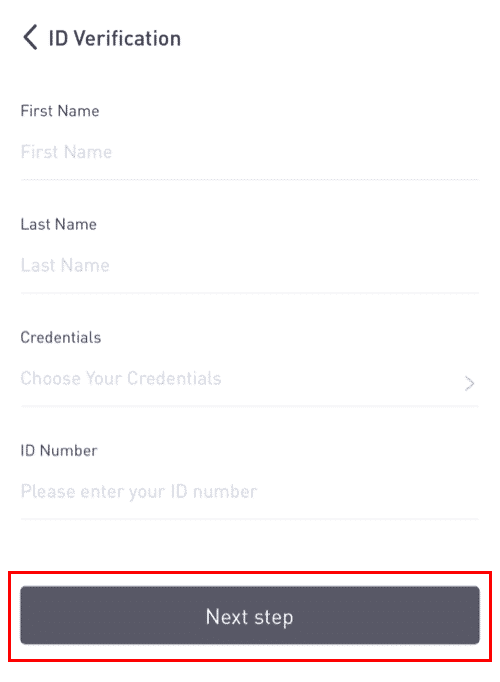
Uwaga: Istnieją trzy rodzaje poświadczeń, które można zweryfikować.
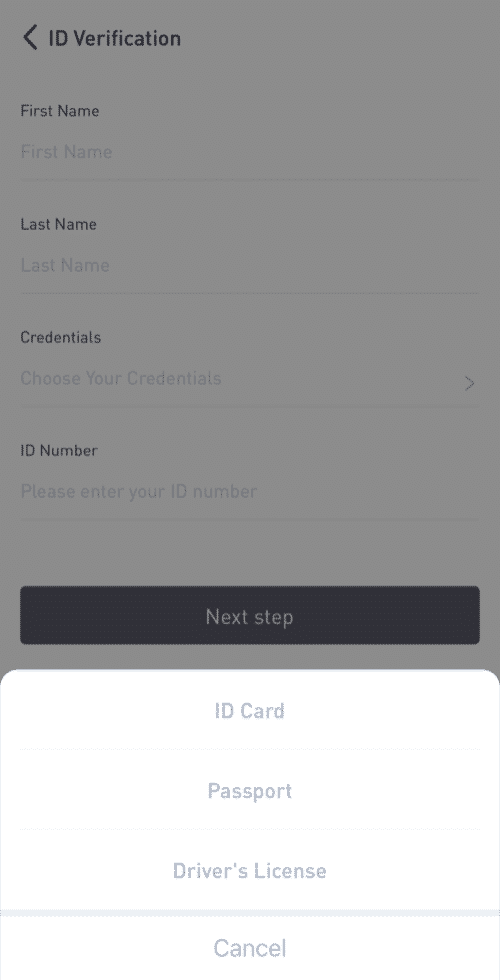
4. Prześlij wymagane materiały i kliknij [Prześlij].
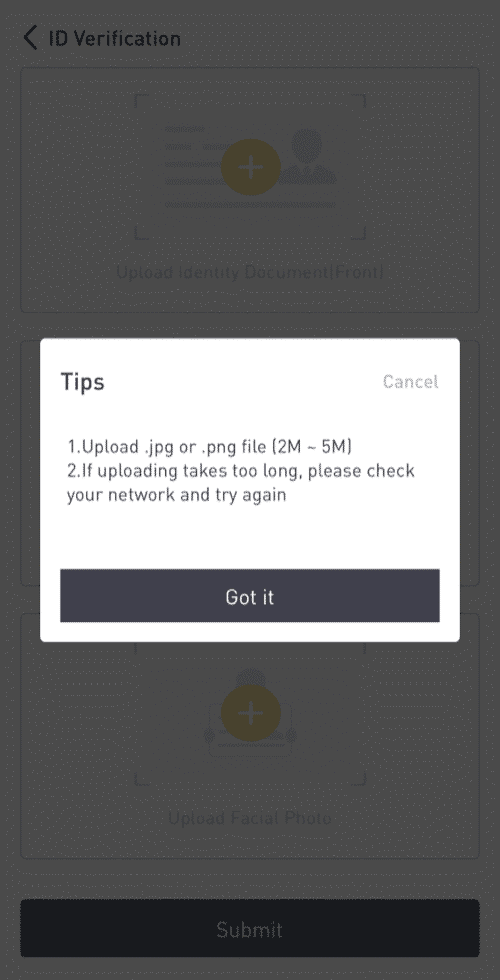
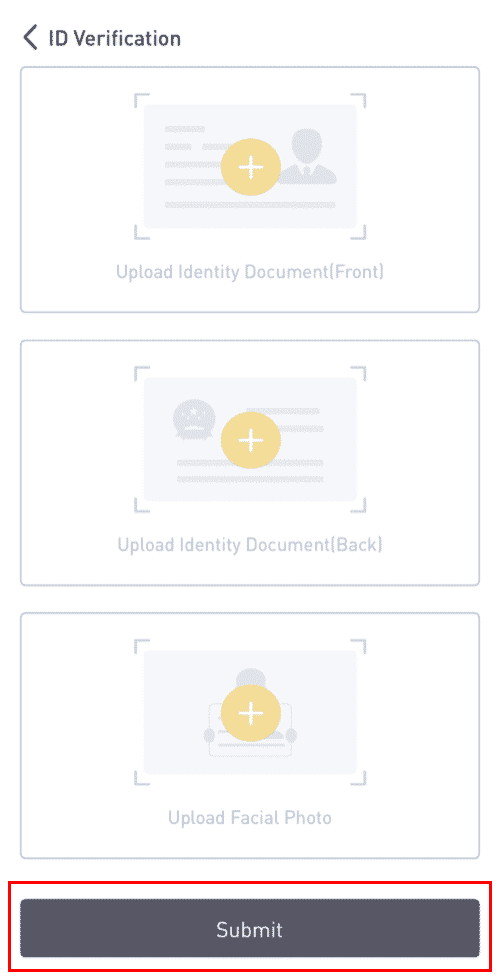
5. Po przesłaniu Twoje dane uwierzytelniające zostaną sprawdzone.
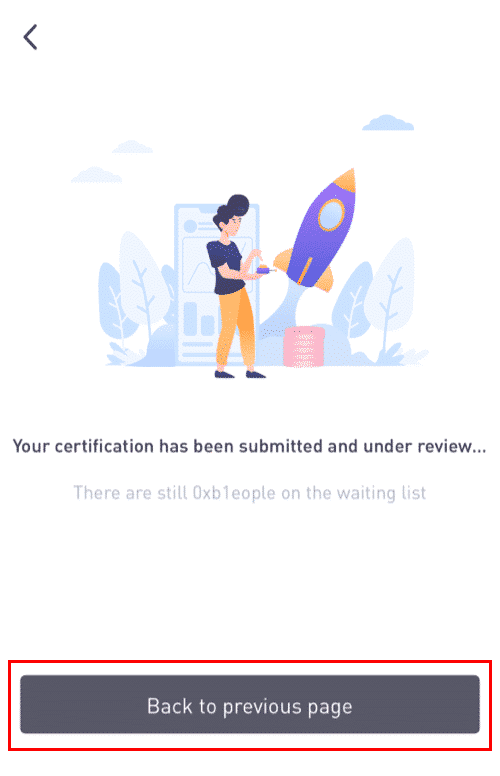
8. Możesz sprawdzić proces weryfikacji w [Weryfikacja tożsamości].
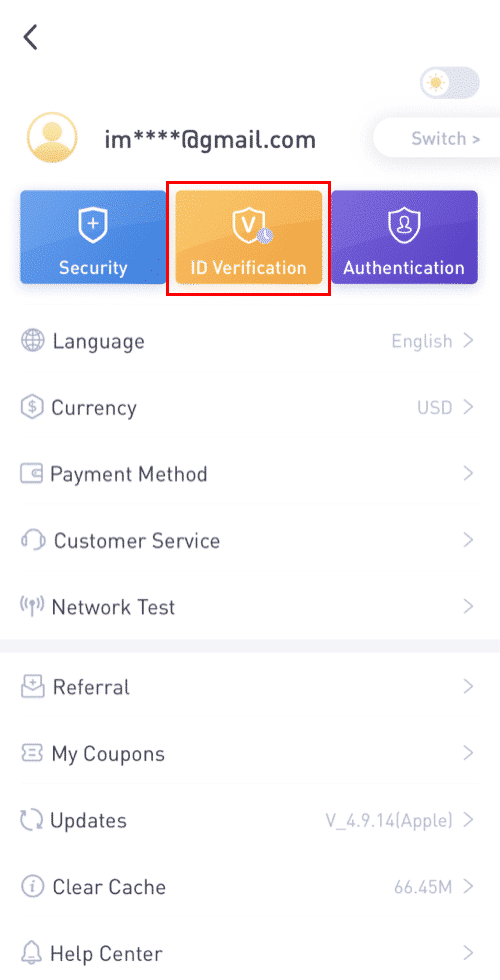
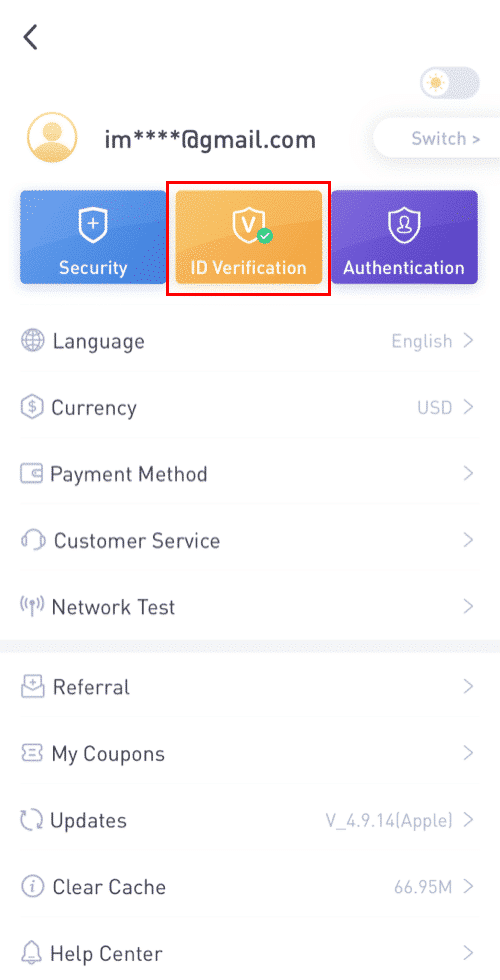
Uwaga: Pomyślna weryfikacja KYC zajmie trochę czasu. Dziękujemy za cierpliwość.
Jak włączyć Google Authenticator w aplikacji LBank
1. Stuknij w ikonę profilu po zalogowaniu się do swojego LBanku.

2. Następnie stuknij [Bezpieczeństwo] - [Google Authenticator-Binding] .


3. Jeśli masz już zainstalowany [Google Authenticator] , pobierz aplikację Google Authenticator na swoje urządzenie. Jeśli masz już zainstalowaną aplikację, wykonaj następujące czynności.
4. Na ekranie zobaczysz 16-cyfrowy klucz zapasowy.Proszę zapisać ten klucz na papierze i przechowywać go w bezpiecznym miejscu. W przypadku utraty urządzenia ten klucz pozwoli Ci odzyskać konto Google Authenticator.

Stuknij [Kopiuj] i wklej 16-cyfrowy klucz, który właśnie zapisałeś.
5. Stuknij [Wprowadź klucz konfiguracji]gdy aplikacja Google Authenticator jest otwarta. Wprowadź 16-cyfrowy klucz konfiguracji i informacje dotyczące Twojego konta LBank. Po dotknięciu [Dodaj] powinieneś otrzymać 6-cyfrowy kod .



6. Wróć do aplikacji LBanke, aby zweryfikować żądanie konfiguracji za pomocą urządzeń 2FA, w tym nowo aktywowanego narzędzia Google Authenticator i kodu weryfikacyjnego poczty e-mail.

Po włączeniu Google Authenticator będziesz musiał wprowadzić kod weryfikacyjny podczas logowania do konta, wypłaty środków itp., aby zweryfikować swoją tożsamość.
Jak włączyć uwierzytelnianie Google (2FA)
1. Na stronie głównej kliknij [Profil] - [Bezpieczeństwo] w prawym górnym rogu.
2. Kliknij [Uwierzytelnianie dwuskładnikowe] - [Dodaj] .
3. Następnie wybierz [Uwierzytelnianie Google]. 4. Zostaniesz przekierowany na inną stronę. Postępuj zgodnie z instrukcjami krok po kroku, aby włączyć Google Authenticator. Pobierz i zainstaluj aplikację Google Authenticator [ iOS Android ] na swoim urządzeniu mobilnym. Po zainstalowaniu aplikacji kliknij [Dalej] , aby kontynuować.
5. Na ekranie zobaczysz teraz kod QR.
Aby zeskanować kod QR, otwórz aplikację Google Authenticator i kliknij [+]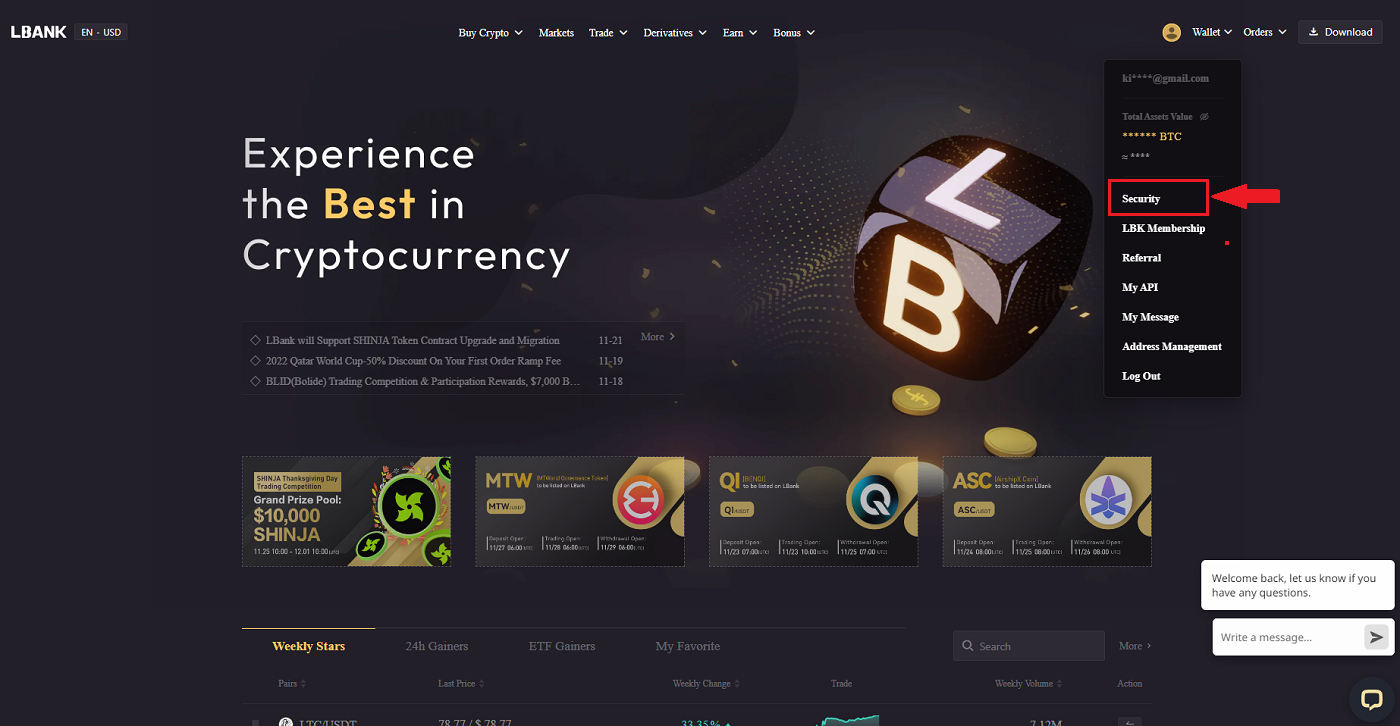
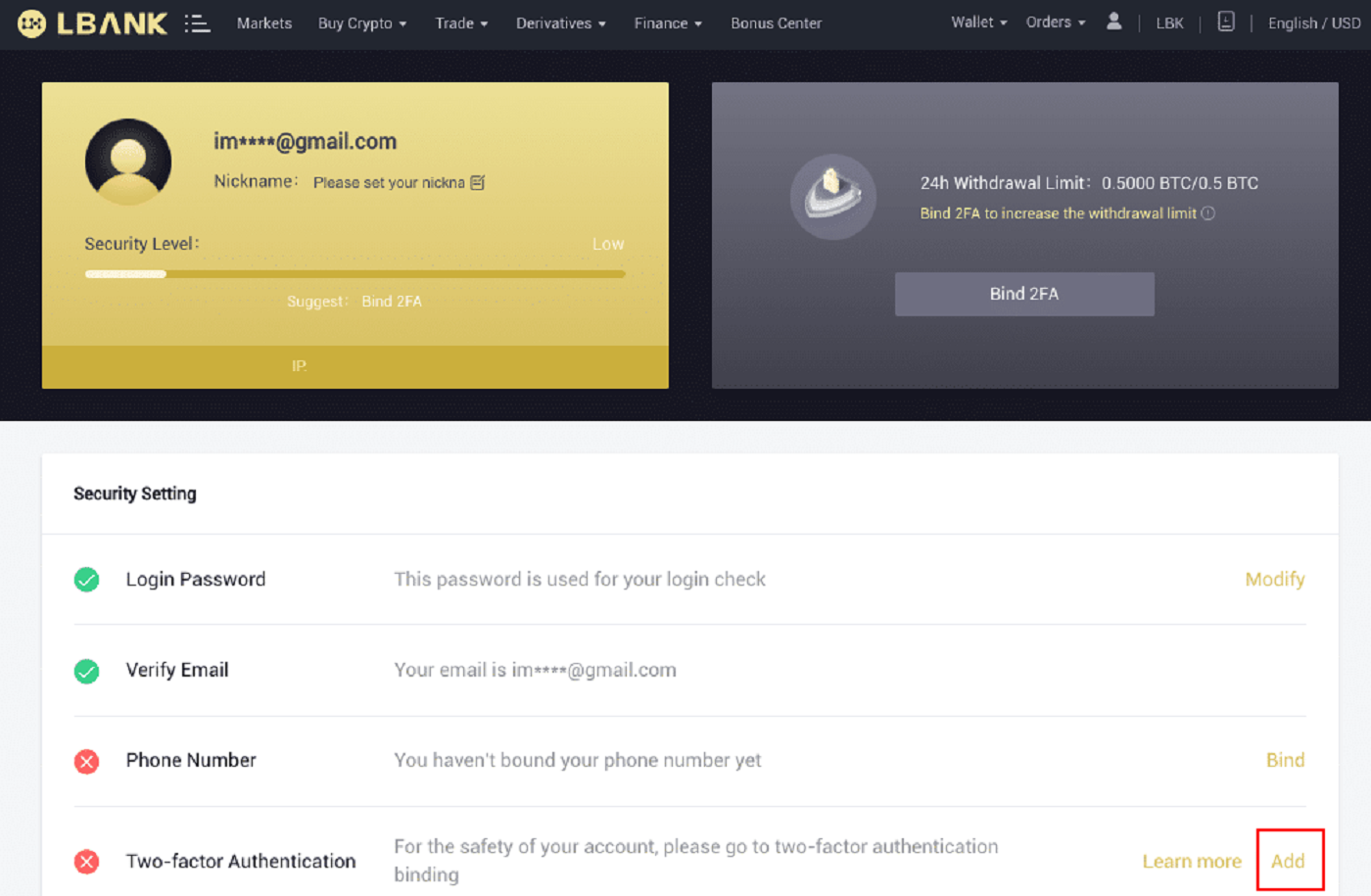
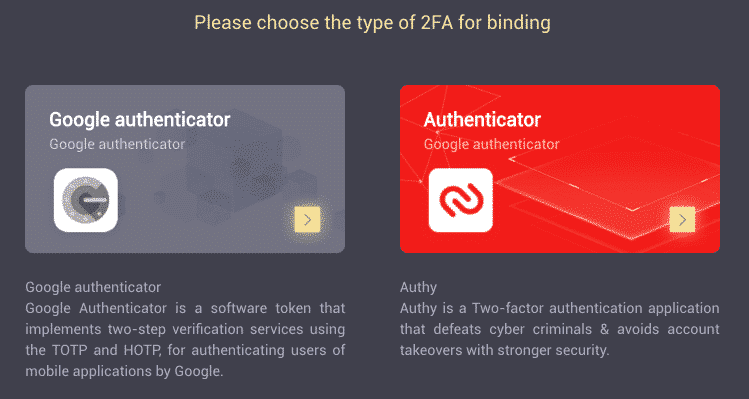
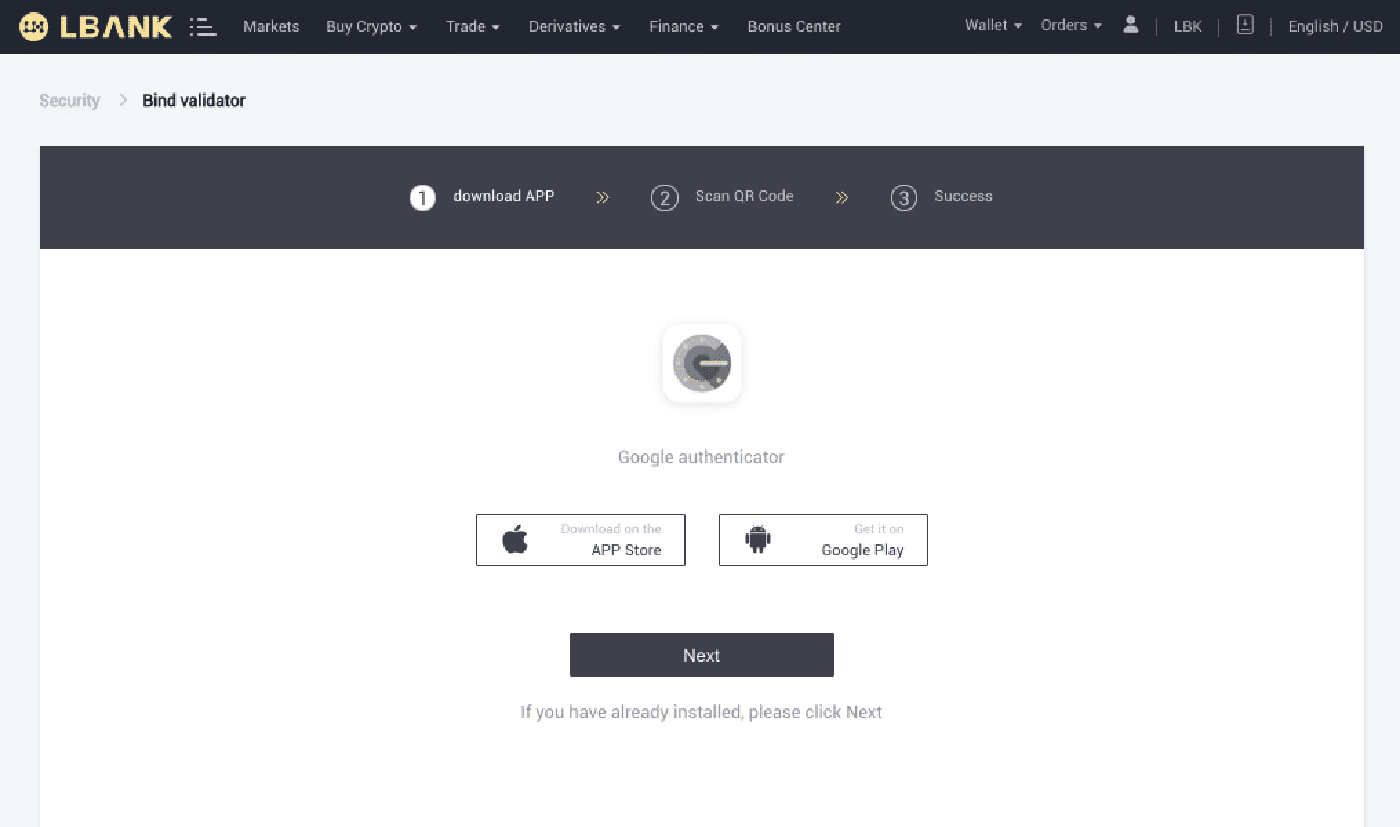
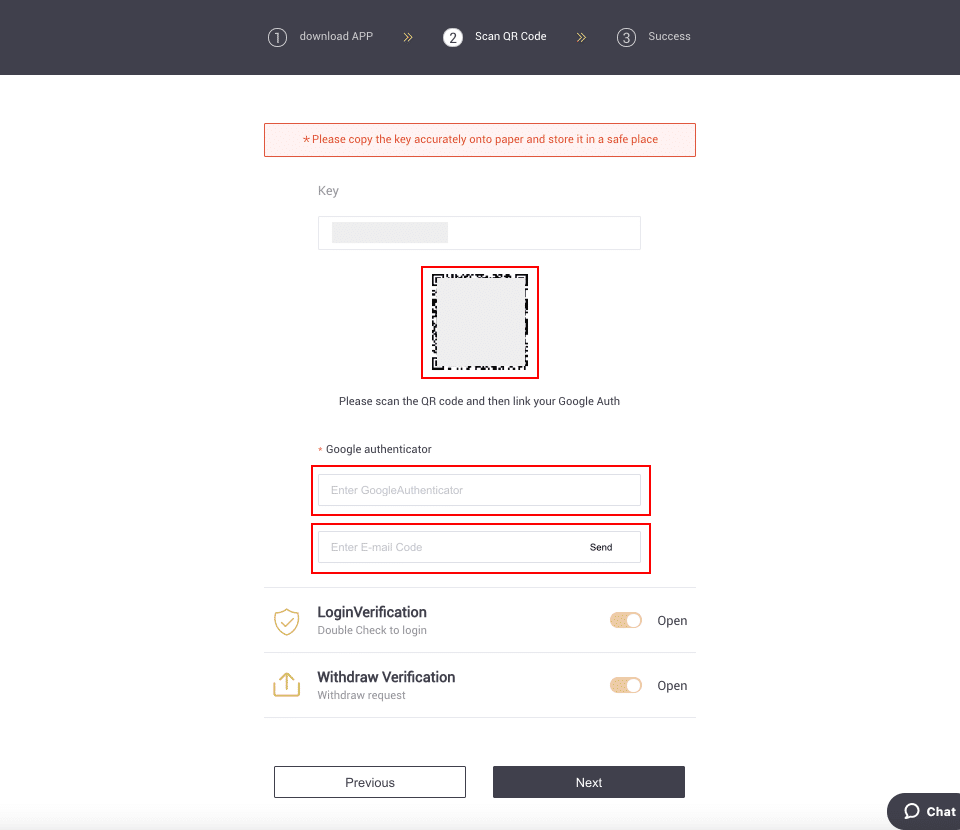
przycisk w prawym dolnym rogu ekranu. Na koniec kliknij [Dalej] .
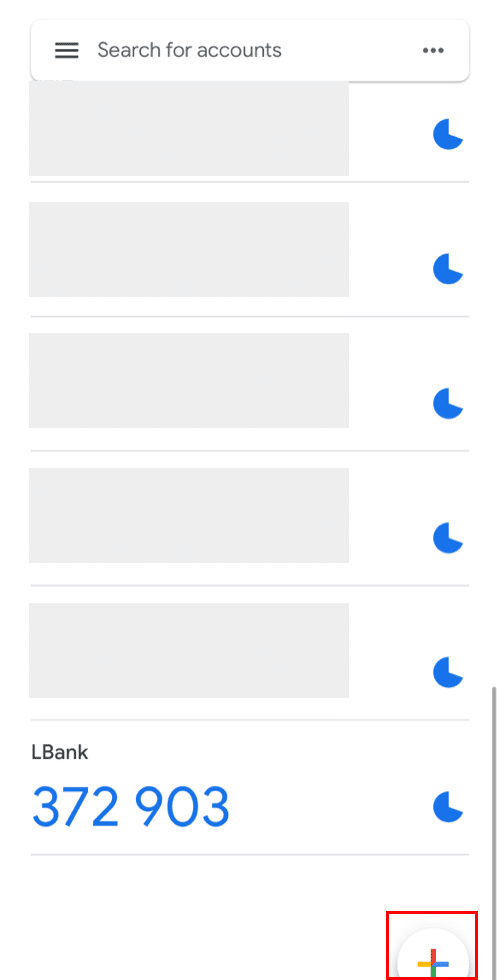
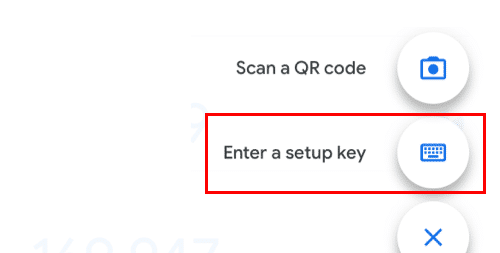
Możesz ręcznie wprowadzić klucz instalacyjny, jeśli nie możesz go zeskanować.
Wskazówka: Zapisz klucz zapasowy i zapisz go. W przypadku utraty telefonu będziesz mógł odzyskać swój Google Authenticator za pomocą tego klucza.
Wprowadź kod weryfikacyjny i kliknij [Dalej].
6. Pomyślnie włączyłeś Google Authenticator, aby chronić swoje konto.
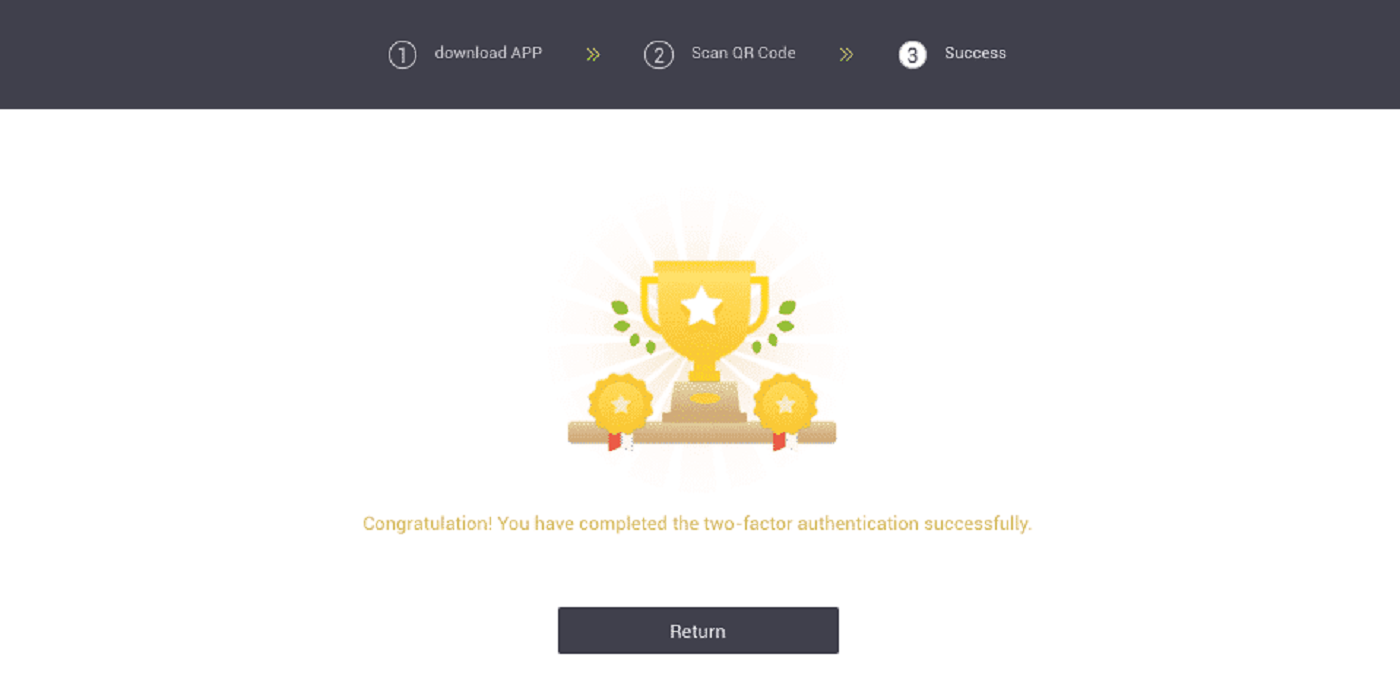
Często zadawane pytania (FAQ) dotyczące usługi Verify
Jak zresetować uwierzytelnianie Google?
Przypadek 1: Jeśli Twój Google Authenticator działa, możesz go zmodyfikować lub dezaktywować, wykonując następujące czynności:1. Na stronie głównej kliknij [Profil] - [Bezpieczeństwo] w prawym górnym rogu.
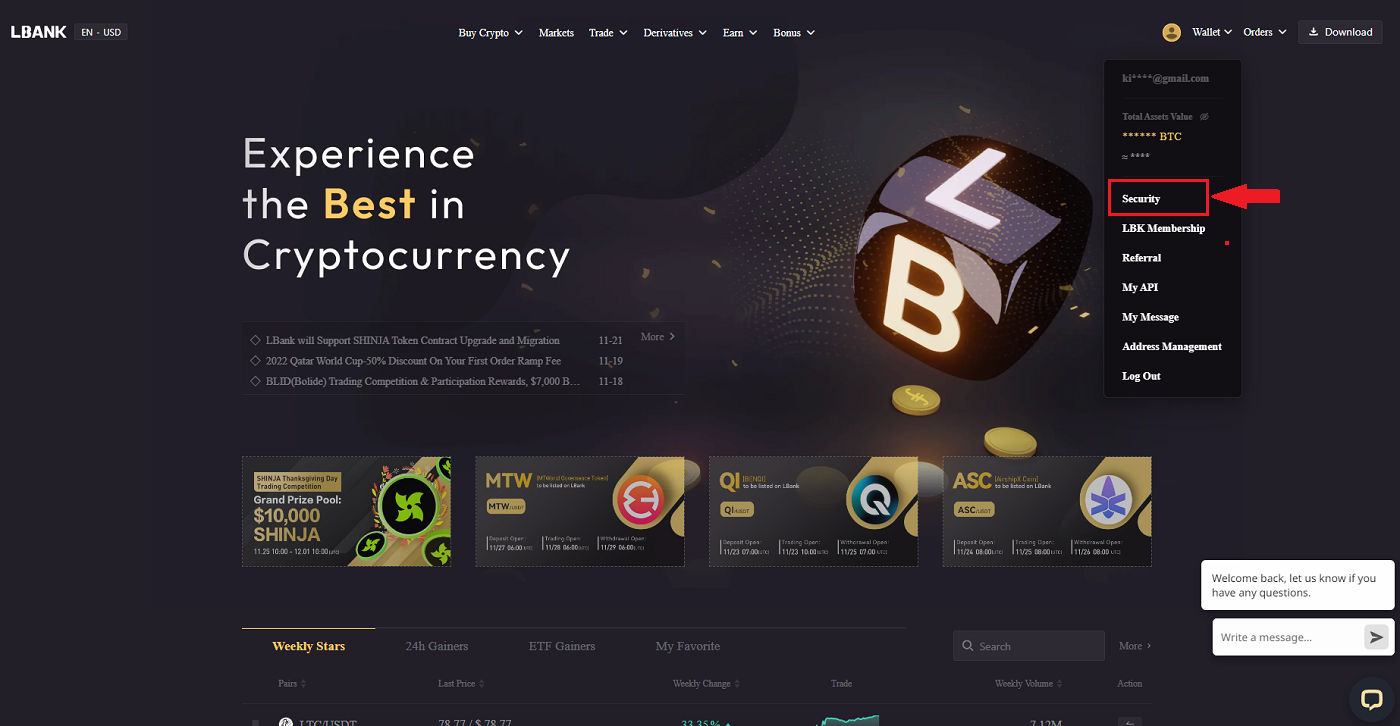
2. Aby natychmiast wymienić swój obecny Google Authenticator, kliknij [Modyfikuj] obok [Google Authentication] .
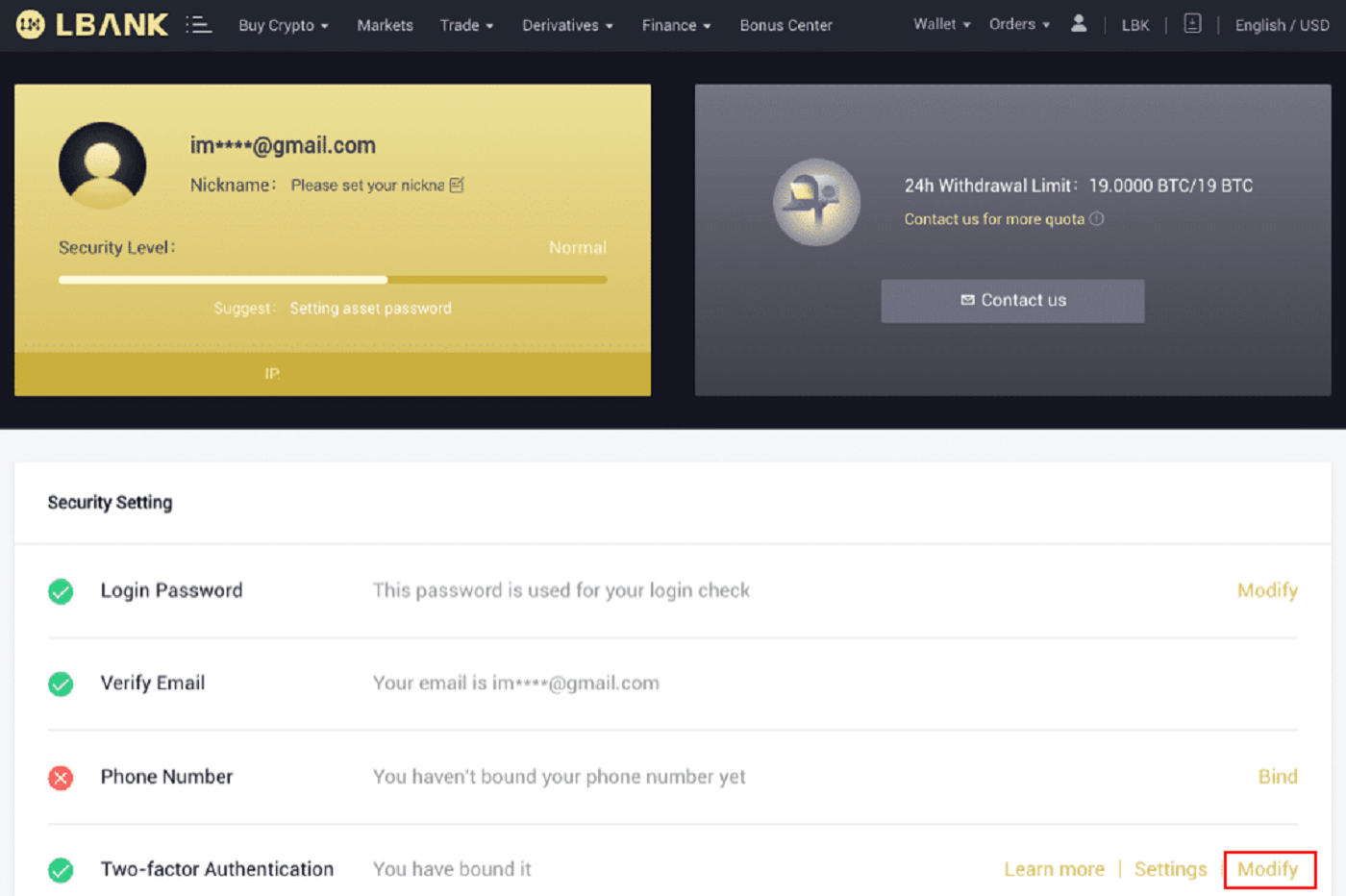
Należy pamiętać, że po wprowadzeniu tej modyfikacji wypłaty i sprzedaż P2P zostaną wyłączone na 24 godziny.
3. Kliknij [Dalej] , jeśli wcześniej zainstalowałeś Google Authenticator. Najpierw zainstaluj Google Authenticator, jeśli jeszcze go nie masz.
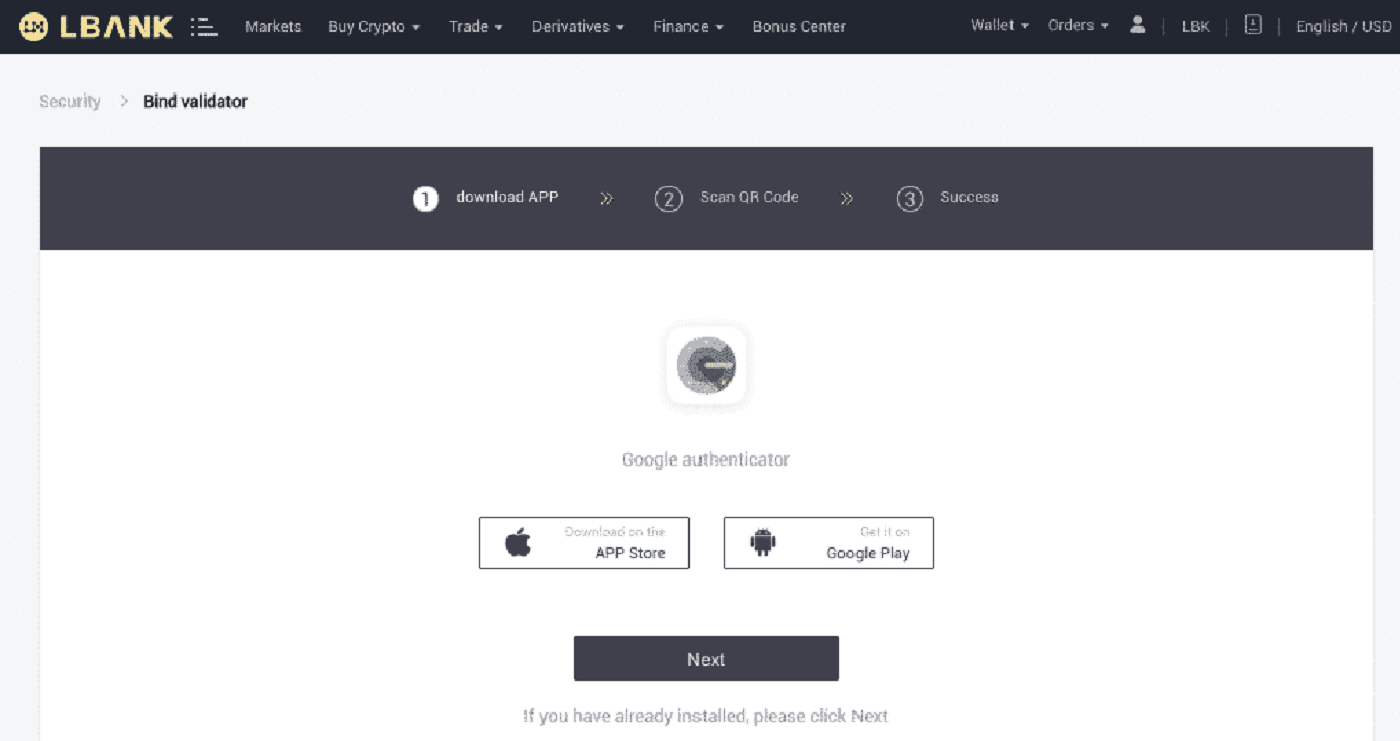

4. Uzyskaj dostęp do aplikacji Google Authenticator. Aby dodać właśnie zapisany klucz zapasowy, dotknij[+] i wybierz [Wprowadź klucz konfiguracji] . Kliknij [Dodaj] .
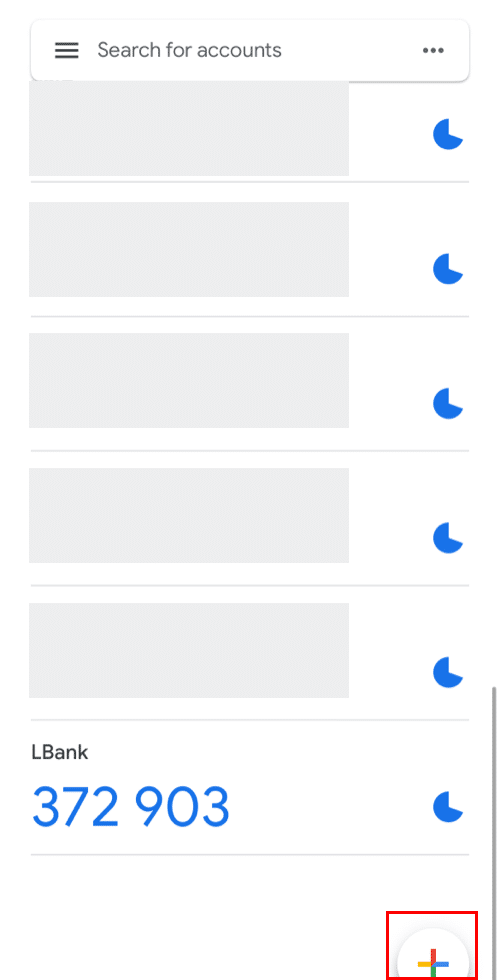
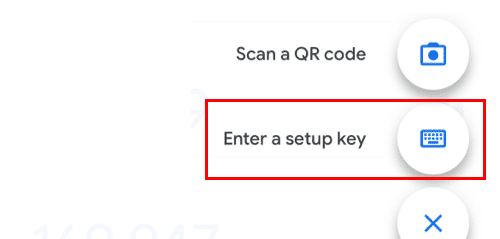
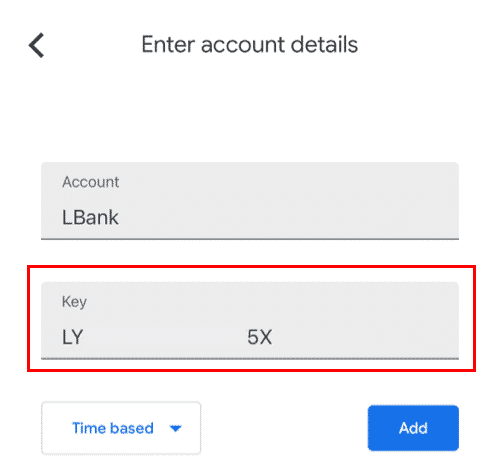
5. Aby potwierdzić zmianę, wróć na stronę LBanku i zaloguj się za pomocą swojego nowego Google Authenticator. Aby zakończyć procedurę, naciśnij przycisk [Dalej] .
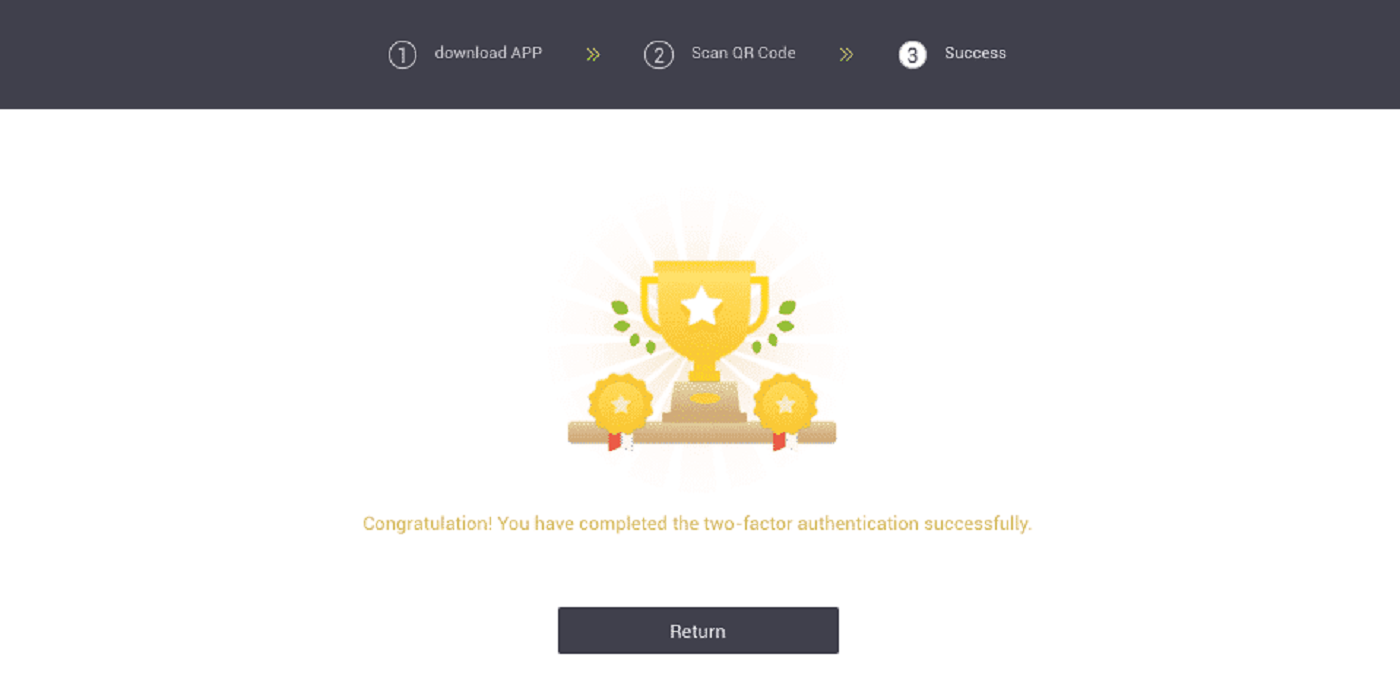
Przypadek 2: Skontaktuj się z naszym wsparciem online, aby uzyskać pomoc, jeśli zalogowałeś się na swoje konto LBank, ale nie możesz uzyskać dostępu do aplikacji Google Authenticator lub aplikacja już nie działa.
Przypadek 3: Skontaktuj się z naszym wsparciem online, aby uzyskać pomoc, jeśli nie możesz użyć aplikacji Google Authenticator lub zalogować się na swoje konto LBank.
Jak rozwiązać błąd kodu 2FA?
Jeśli po wprowadzeniu kodu Google Authentication otrzymasz komunikat „Błąd kodu 2FA”, wypróbuj poniższe rozwiązania:
- Zsynchronizuj czas w telefonie komórkowym (aby zsynchronizować aplikację Google Authenticator) i komputerze (z którego próbujesz się zalogować).
- Przejdź do strony logowania LBank w trybie incognito w Google Chrome.
- Wyczyść pamięć podręczną przeglądarki i pliki cookie.
- Zamiast tego spróbuj zalogować się z aplikacji LBank.
Co mogę zrobić, gdy wyświetla się komunikat „Powiązanie nie powiodło się”?
- Upewnij się, że masz zainstalowaną aplikację Google Authenticator.
- Spróbuj zsynchronizować czas w telefonie komórkowym i komputerze.
- Upewnij się, że wprowadziłeś poprawne hasło i kod 2FA.
- Upewnij się, że ustawienie daty/godziny w telefonie komórkowym jest ustawione na „automatyczne”.
Dlaczego nie mogę otrzymywać kodów weryfikacyjnych SMS?
LBank stale ulepsza nasz zasięg uwierzytelniania SMS, aby poprawić komfort użytkowania. Jednak niektóre kraje i obszary nie są obecnie obsługiwane.
Jeśli nie możesz włączyć uwierzytelniania SMS, zamiast tego użyj uwierzytelniania Google jako podstawowego uwierzytelniania dwuskładnikowego. Możesz zapoznać się z następującym przewodnikiem: Jak włączyć uwierzytelnianie Google (2FA) .
Jeśli włączyłeś Uwierzytelnianie SMS, ale nadal nie możesz odbierać kodów SMS, wykonaj następujące czynności:
- Upewnij się, że Twój telefon komórkowy ma dobry sygnał sieciowy.
- Wyłącz w swoim telefonie komórkowym oprogramowanie antywirusowe i/lub zaporę sieciową i/lub aplikacje do blokowania połączeń, które mogą potencjalnie blokować nasz numer z kodami SMS.
- Uruchom ponownie telefon komórkowy.
- Skontaktuj się z serwisem online, aby uzyskać pomoc ręczną.